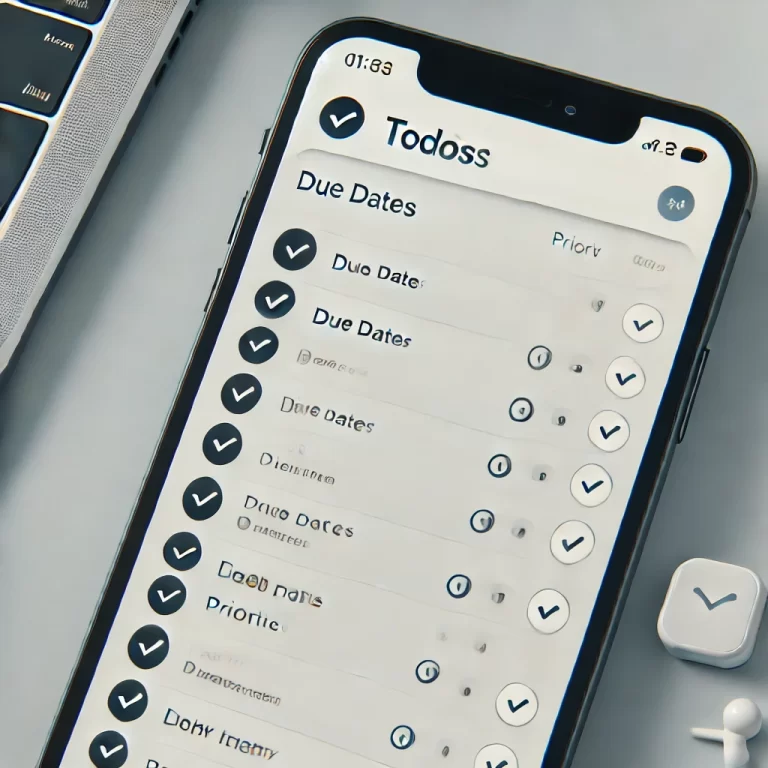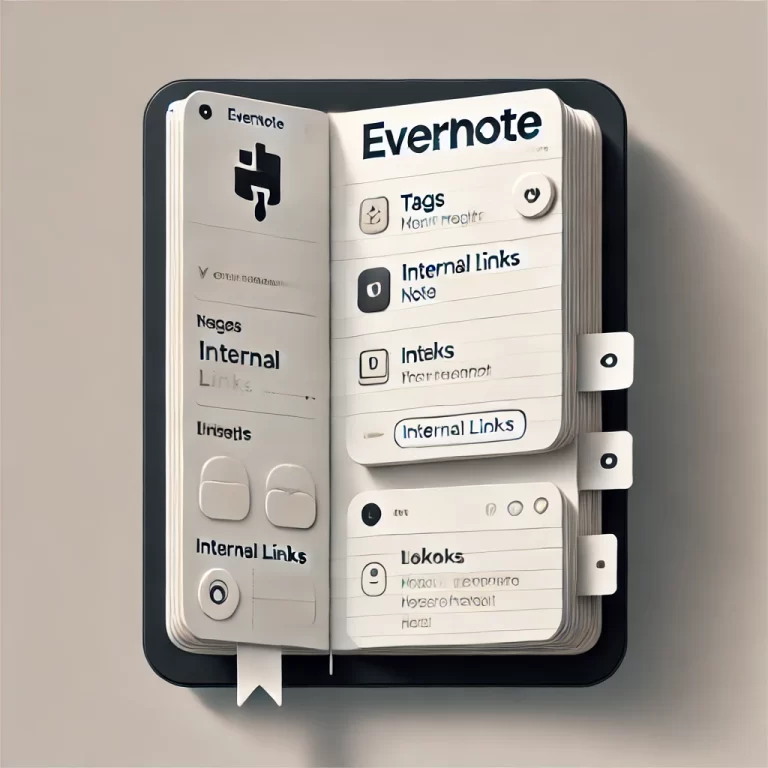O Discord é uma das plataformas mais populares para comunicação online, especialmente entre comunidades de gamers, estudantes, e grupos de interesse. Com ele, é possível criar servidores onde as pessoas podem se reunir para discutir, colaborar e compartilhar informações em tempo real. Neste guia, vamos mostrar como você pode usar o Discord para criar e gerenciar um servidor de comunidade, maximizando suas funcionalidades para engajar seus membros.
Passo 1: Criando um Servidor no Discord
O primeiro passo para usar o Discord como uma ferramenta de gestão de comunidade é criar um servidor. Um servidor no Discord é como uma casa virtual onde você pode organizar canais de texto e voz, definir regras, e convidar membros.
1.1. Criando o Servidor
- Abra o Discord no seu desktop ou dispositivo móvel.
- No menu lateral esquerdo, clique no ícone de “+”.
- Escolha a opção “Criar um servidor”.
- Dê um nome ao seu servidor e, se desejar, selecione uma imagem de ícone.
- Selecione a região do servidor que seja mais próxima de seus membros para minimizar o lag.
1.2. Configurando as Permissões
- Depois de criar o servidor, vá para a aba de configurações clicando no nome do servidor no topo.
- Acesse “Funções” e configure as permissões para administradores, moderadores e membros comuns. Isso permitirá que você controle quem pode fazer o que dentro do servidor.
Passo 2: Criando e Organizando Canais
Canais são o coração do seu servidor no Discord. Eles são divididos em canais de texto, onde os membros podem enviar mensagens, e canais de voz, onde eles podem conversar em tempo real.
2.1. Criando Canais de Texto e Voz
- Na coluna da esquerda, clique no botão de “+” ao lado de “Canais de Texto” ou “Canais de Voz” para criar um novo canal.
- Dê um nome ao canal que reflita seu propósito, como “anúncios”, “chat-geral”, “ajuda”, “off-topic” ou “gaming”.
- Você pode criar canais privados, acessíveis apenas a certas funções, o que é útil para conversas entre moderadores ou grupos específicos.
2.2. Organizando Canais
- Use as categorias para organizar seus canais. Por exemplo, você pode ter uma categoria chamada “Informações Importantes” com canais de “anúncios” e “regras”, e outra categoria chamada “Comunidade” com “chat-geral” e “off-topic”.
- Arraste e solte os canais para reorganizá-los conforme necessário.
2.3. Fixando Mensagens e Definindo Tópicos
- Para destacar informações importantes em um canal de texto, você pode fixar mensagens. Clique nos três pontos ao lado de uma mensagem e selecione “Fixar”.
- Utilize a funcionalidade de tópicos para manter conversas organizadas dentro de um canal movimentado. Para criar um tópico, clique no ícone de “#” ao lado do campo de mensagem.
Passo 3: Gerenciamento de Membros e Moderação
Uma parte crucial da gestão de um servidor de comunidade é manter o ambiente seguro e agradável para todos os membros.
3.1. Configurando Bots de Moderação
- Bots como o MEE6 e Dyno podem ajudar na moderação automática. Eles podem excluir spam, banir usuários problemáticos e até enviar mensagens de boas-vindas automáticas para novos membros.
- Para adicionar um bot, pesquise o nome do bot no Google, acesse o site oficial, e siga as instruções para adicioná-lo ao seu servidor.
3.2. Estabelecendo Regras e Punições
- Crie um canal de “regras” e poste as diretrizes do servidor, como o que é permitido ou não nas interações entre os membros.
- Defina punições claras para infrações, como banimento temporário ou permanente, e use as funções para aplicá-las.
3.3. Promovendo Engajamento
- Organize eventos, como noites de jogos, sessões de perguntas e respostas, ou workshops para manter os membros engajados.
- Use os “Cargos Reagíveis” para permitir que os membros se auto-atribam funções com base em seus interesses. Por exemplo, eles podem escolher papéis como “Gamer”, “Estudante”, ou “Desenvolvedor”.

Passo 4: Utilizando Webhooks e Integrações
O Discord permite a integração com outros aplicativos e serviços por meio de webhooks e bots, o que pode tornar seu servidor mais dinâmico e funcional.
4.1. Configurando Webhooks
- Webhooks podem ser usados para postar automaticamente atualizações de outros sites ou serviços em seus canais de texto. Por exemplo, você pode configurar um webhook para postar atualizações de um blog, canal do YouTube ou Twitter.
- Para configurar um webhook, vá para as configurações do canal onde deseja postar as atualizações, selecione “Integrações” e clique em “Criar Webhook”.
4.2. Integração com Twitch e YouTube
- Se sua comunidade é focada em streaming, você pode integrar o Discord com Twitch ou YouTube para notificar os membros quando você ou outros membros estiverem ao vivo.
- Isso pode ser feito nas configurações de usuário, na aba “Conexões”, onde você pode conectar sua conta do Discord com Twitch, YouTube, Steam, e outros serviços.
Passo 5: Melhores Práticas para Manter o Servidor Ativo e Saudável
Gerir um servidor de comunidade no Discord é um trabalho contínuo. Aqui estão algumas dicas para garantir que seu servidor continue sendo um espaço ativo e saudável.
5.1. Manter a Comunicação Aberta
- Crie canais de feedback onde os membros possam sugerir melhorias ou reportar problemas.
- Seja transparente com as mudanças e atualizações no servidor para manter os membros informados.
5.2. Atualização Regular de Conteúdo
- Atualize o conteúdo do servidor regularmente para manter as discussões frescas e relevantes. Isso pode incluir novos tópicos de discussão, eventos especiais, ou até mesmo reorganizar os canais conforme necessário.
5.3. Reconhecendo e Recompensando a Participação
- Reconheça membros que contribuem ativamente para a comunidade com cargos especiais ou prêmios, como acesso a canais exclusivos.
- Organize eventos ou competições onde os membros possam ganhar prêmios ou reconhecimento.
Conclusão
O Discord é uma ferramenta poderosa para criar e gerenciar comunidades online. Com suas diversas funcionalidades, desde a criação de canais de texto e voz até a integração com outros serviços, ele oferece tudo o que você precisa para construir um ambiente de interação ativo e saudável. Seguindo este guia, você estará bem equipado para tirar o máximo proveito do Discord e engajar sua comunidade de forma eficiente e divertida.
Você pode aprender mais sobre Discord aqui